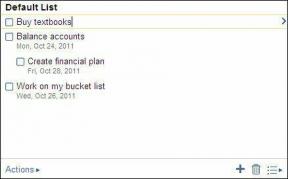כיצד לאפשר התחברות אוטומטית לאתרים מרובים בפיירפוקס
Miscellanea / / December 02, 2021

כפי שאולי ניחשתם מהכותרת של הפוסט הזה, אנחנו רוצים להעלות את הפרודוקטיביות שלכם על ידי ביטול אפילו את השלב הראשון של הקלדה ידנית של הקישור לאתר ולחיצה על התחברות. נראה כיצד לאפשר התחברות אוטומטית לאתרים - אפילו למספר אתרים בו-זמנית - בפיירפוקס, כדי לחסוך לך כמה שניות בכל יום. הם סופרים על פני תקופה מסוימת.
טיפ מגניב: לפעמים ייתכן שתרצה לשלוף את פרטי החשבון שלך מטפסי הכניסה הממולאים מראש של דפדפנים. כך תוכל לעשות זאת בכרום ובפיירפוקס.
הכלי לתפקיד הוא א הרחבה של Firefox בשם Selenium. זה טוב ומשמש ככלי בדיקה ופיתוח בתעשייה. ננסה לעשות מזה מקרה פשוט.
ההרחבה היא קצת כמו א כלי הקלטה והפעלה. כל מה שאתה צריך לעשות הוא להקליט את שלבי הכניסה, לשמור את הסקריפט שנוצר אוטומטית ולשחק אותו כדי להיכנס לאתר מאוחר יותר.
לפני שנתחיל אתה חייב סֵלֶנִיוּם
משולב בדפדפן. נווט ל מיקום זה והורד את התוסף. ברגע שתעשה זאת, Firefox יבקש את רשותך. לחץ על להתיר.
לאחר מכן, יוצג חלון עם רשימת התוספות שיתווספו. לחץ על להתקין.

שלבים להקלטת שלבי התחברות
היזהר בזמן הקלטת השלבים. אין ללחוץ בשום מקום בממשק האתר מלבד תיבות שם משתמש/סיסמה וכפתור הכניסה.
שלב 1: פתחו את פיירפוקס וגלשו לאתר שעבורו אתם רוצים ליצור סקריפט התחברות כזה.
שלב 2: ללחוץ Alt (כדי להציג את שורת התפריטים של Firefox באופן זמני) ונווט אל כלים -> Selenium IDE. משתמשי מקלדת עשויים להעדיף להשתמש ב-Ctrl + Alt + S.

שלב 3: אתה תראה את חלון הסלניום מיד. לחץ על הכפתור האדום המוצב בפינה השמאלית העליונה של הממשק. פעולה זו תתחיל לתעד את פעילות הדפדפן.

שלב 4: חזור לכרטיסייה/חלון שבו פתחת את האתר בשלב 1. לחץ על תיבת הטקסט של שם המשתמש, הקלד את שם המשתמש, לחץ על תיבת הסיסמה, הקלד אותה ולאחר מכן לחץ על כפתור ההתחברות.
ניסיתי את זה בחשבון יאהו שלי.

הערה: בצע רק את השלבים שהוזכרו לעיל. ובלחיצה אני מתכוון להשתמש בעכבר. אל תשתמש במפתחות כמו לשונית ו להיכנס.
שלב 5: לאחר השלמת הכניסה, חזור לכלי Selenium (יש למזער אותו עם Firefox) ולחץ שוב על כפתור ההקלטה (כדי להפסיק את ההקלטה).

כפי שרואים בתמונה, ייווצר סקריפט - כל שורה מכילה פקודה, יעד וערך. אם הדברים הלכו כשורה, התסריט צריך להיות רק ארבע שורות.
שלב 6: הקש Ctrl + S כדי לשמור את הסקריפט. תן לזה שם מתאים ושמור אותו תחת כל הקבצים סוּג. זה אמור לקחת את הסיומת .html באופן אוטומטי.

מנגן תסריט מוקלט
השמעת סקריפט המקליט אינה אלא כניסה אוטומטית לאתר נתון. הנה מה שאתה צריך לעשות.
שלב 1: פתח את Firefox והפעל את Selenium כפי שעשית קודם לכן. נווט ל קובץ -> פתח.

שלב 2: בחר את קובץ ה-html ששמרת בשלב 6 לעיל. זה יטען את הסקריפט. לחץ על הכפתור הירוק המסומן בתמונה למטה.

המתן קצת ותתחבר לאתר שלך. פשוט, נכון?
טיפ מגניב: אתה יכול לשמור מספר סקריפטים כאלה בתור חבילה (ראה קוֹבֶץ תפריט), שמור את הסוויטה והפעל את הסוויטה בבת אחת. כך תוכלו להיכנס למספר אתרים בלחיצה אחת.
סיכום
אני משתמש בכלי למשימות כבדות יותר באתרי אינטרנט שונים. וכן, זה היה ביצועים טובים מאוד. אני מקווה שהתהליך יעזור גם לך. אולי תתקשה בהתחלה אבל עם כמה ניסיונות אתה בהחלט תתחיל לאהוב את זה.